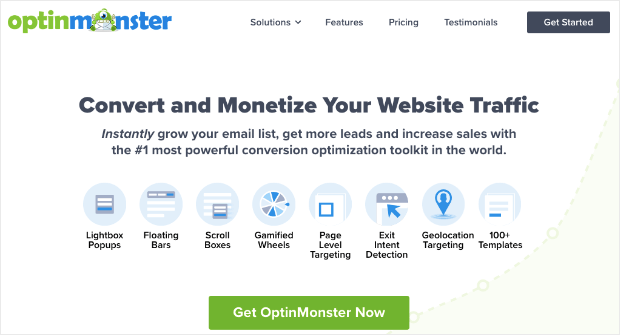Você quer aumentar as inscrições e as conversões em seu site usando o Beaver Builder?
Com um pop-up do Beaver Builder, você pode fazer com que mais visitantes se envolvam com seu site exibindo ofertas, formulários de inscrição e qualquer outra mensagem de marketing que desejar.
Hoje, vamos mostrar a você como criar pop-ups do Beaver Builder que realmente convertem.
Mas primeiro, vamos esclarecer por que não usaremos o criador de pop-ups nativo do Beaver Builder e por que usaremos outro método.
A MELHOR maneira de criar um pop-up Beaver Builder
Beaver Builder é um dos criadores de arrastar e soltar mais populares para WordPress. Ele vem com muitos modelos e complementos que fornecem acesso a uma ampla gama de funcionalidades.
Existem 2 pacotes de complementos para Beaver Builder que permitem criar Popups Modais : Complementos Ultimate e Complementos PowerPack.
Ao comprar e ativar os complementos em seu site, você poderá criar pop-ups simples.
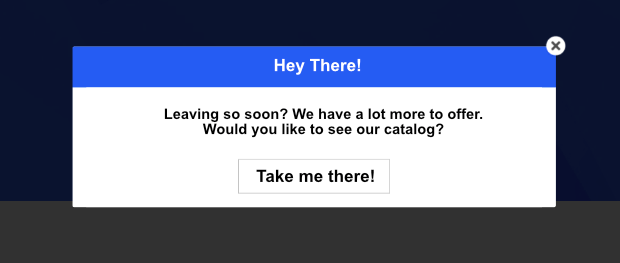
O complemento Modal Popups vem com algumas regras de segmentação para exibir pop-ups:
- Com o clique de um botão, imagem ou texto
- Depois que o visitante tiver passado um certo tempo na página
- Quando um visitante está prestes a deixar seu site
Além disso, você também pode incorporar vídeos em seu pop-up usando o YouTube, Vimeo ou seu próprio código de incorporação.
Ele tem alguns recursos interessantes, mas há desvantagens importantes a serem consideradas. O maior deles é que o complemento Modal Popups é mais complicado do que outras ferramentas de pop-up.
O criador de pop-up não é tão fácil de usar quanto a maioria dos consumidores precisa que seja. Você também precisará de uma boa quantidade de habilidades de codificação para estilizar e incorporar o pop-up, então também não é muito amigável para iniciantes.
Sem muitas opções de personalização, você ficará limitado a modelos básicos e menos regras de segmentação.
A próxima coisa com que você precisa se preocupar é o fato de que o addon vem com mais de 60 módulos e modelos. Você precisa estar no plano Essential ou superior para obter acesso ao pacote Ultimate Addons, ou você pode comprá-lo por um adicional de $ 69 por ano.
Além disso, seus pop-ups são armazenados com o Beaver Builder. Se você decidir mudar para outro criador de página, como Elementor ou Divi , você defende perca todos os seus pop-ups e seu progresso de marketing.
Você precisará continuar sua assinatura do Beaver Builder ou perderá seus pop-ups.
Se você deseja uma maneira melhor de criar pop-ups com recursos avançados que realmente aumentem as vendas e conversões em seu site, precisará de uma ferramenta muito mais poderosa.
É aí que entra o OptinMonster .
OptinMonster é sem dúvida a melhor ferramenta de geração de leads do mundo. Ele permite que você crie campanhas impressionantes como pop-ups, barras flutuantes, slides, formulários embutidos, rodas gamificadas e muito mais.
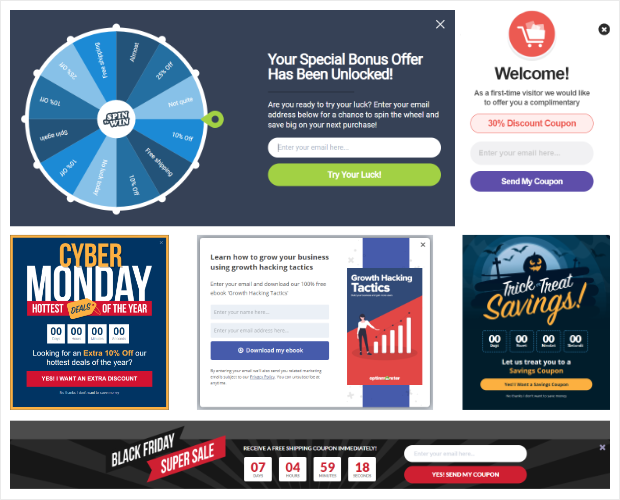
Ele vem com mais de 50 modelos exclusivos otimizados para desktop e celular. Além disso, esses modelos são totalmente personalizáveis usando o construtor de arrastar e soltar OptinMonster.
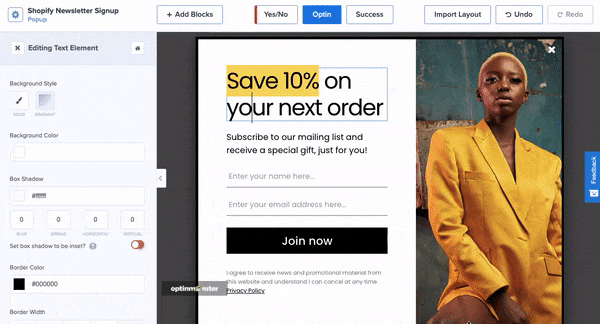
O criador de pop-ups é incrivelmente fácil de usar e não precisa de nenhuma habilidade de codificação, por isso também é uma ótima opção para iniciantes.
O OptinMonster também se integra a mais de 30 provedores de serviços de e-mail. Isso significa que você pode conectar facilmente campanhas de geração de leads a e-mails de marketing.
O que realmente se destaca no OptinMonster é que ele tem mais opções de segmentação do que qualquer outra ferramenta de geração de leads no mercado.
Você pode acionar pop-ups com base nos interesses, atividades, localização do usuário e muito mais. Alguns destaques das regras de segmentação OptinMonster incluem:
- Exit-Intent® -faça com que os visitantes se inscrevam antes de saírem do seu site
- Onsite Retargeting® -envolva-se com usuários que interagiram com outra campanha
- Nível de página -crie campanhas direcionadas para URLs específicos
- Com base na localização -personalize a experiência do visitante com base em sua localização física
- Fonte de referência -mostrar campanhas para visitantes vindos de um site específico ou plataforma de mídia social
- Baseado no tempo -espere até que um visitante tenha passado um certo tempo em uma página ou agende uma data e hora
- MonsterLink
 -acionar campanhas quando um usuário clica em um botão ou link
-acionar campanhas quando um usuário clica em um botão ou link
E isso é apenas para citar alguns. Adicionar essas regras de exibição é ainda mais fácil. Você simplesmente precisa selecionar a regra na lista de opções disponíveis, e o OptinMonster exibirá o pop-up de acordo.
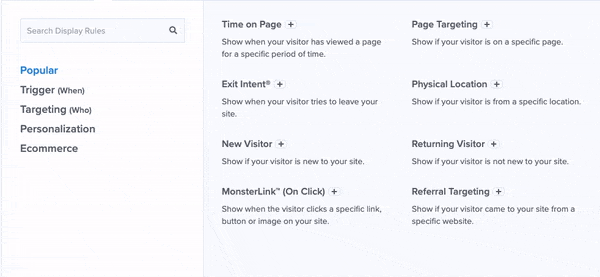
Com OptinMonster, você pode levar os pop-ups a um nível totalmente novo e usá-los para:
- Incentive os visitantes a se inscreverem em boletins informativos
- Promova uma demonstração ou oferta de teste
- Crie impulso e direcione o tráfego para vendas e novos lançamentos
- Supere as objeções de vendas e resolva as preocupações
- Promova uma demonstração ou oferta de teste
- Recupere usuários abandonados e capture leads
- Reúna feedback valioso sobre a experiência do usuário (UX)
- Crie anúncios para aumentar a receita dos afiliados
Ou qualquer outra meta de marketing e vendas que você esteja tentando alcançar.
Não está totalmente convencido de que a OptinMonster pode funcionar para uma empresa como a sua? Veja como Kennedy Blue usa diferentes campanhas e acionadores OptinMonster para aumentar as vendas em mais de 50% !
E a melhor parte? Cada campanha é armazenada de forma segura com OptinMonster. Isso significa que se você migrar seu site, for hackeado ou acidentalmente perder conteúdo, suas campanhas (e leads) do OptinMonster permanecerão intactas.
Você pode trocar de plataforma de site, construtores e provedores de serviço de e-mail sem perder nenhuma campanha pop-up.
Pronto para ingressar no OptinMonster e criar seu primeiro pop-up?
Agora vamos mostrar como criar uma bela campanha de geração de leads para o seu site WordPress usando OptinMonster.
Como fazer um pop-up impressionante de construtor de castores
Para este tutorial, usaremos o OptinMonster para criar um lindo pop-up para o seu site WordPress em menos de 5 minutos .
Abaixo está um exemplo da campanha que faremos hoje:
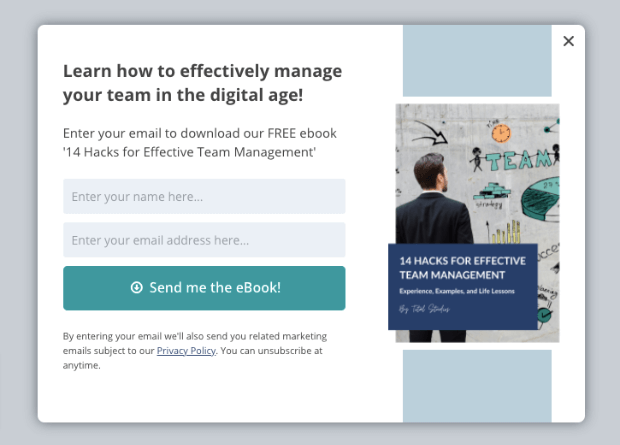
Nesta campanha, vamos nos concentrar em 2 elementos principais:
- Oferecemos um guia gratuito como um lead magnet para incentivar os visitantes a se inscreverem. Você pode usar um desconto, outro lead magnet ou simplesmente pedir aos visitantes que se inscrevam.
- Adicionaremos um formulário de inscrição com uma frase de chamariz forte (call to action) para facilitar a inscrição do visitante.
Pronto para mergulhar? Vamos começar!
Etapa 1: Instalando OptinMonster no WordPress
A primeira coisa que você vai querer fazer é se inscrever no OptinMonster . Para obter mais detalhes, siga nosso guia para instale OptinMonster no WordPress .
É tão fácil quanto instalar qualquer outro plug-in no seu site WordPress e pode ser feito em apenas alguns segundos.
Então, no painel do WordPress, você pode acessar a página OptinMonster e usar o assistente de configuração para atualizar sua conta.
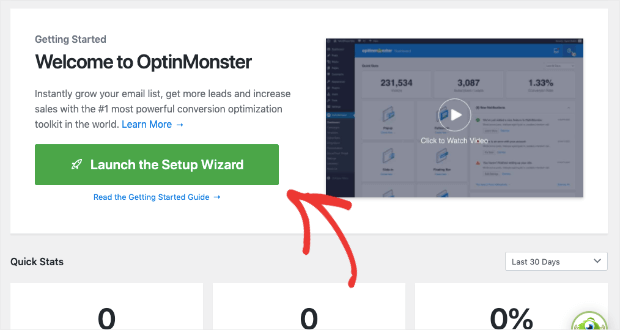
Siga as instruções na tela para conectar seu site ao OptinMonster. Quando isso for feito, você estará pronto para criar uma campanha.
Etapa 2: Criação de uma campanha pop-up
No painel do WordPress, abra a página OptinMonster e você verá uma lista de tipos de campanha. Hoje, vamos escolher criar uma campanha Popup .
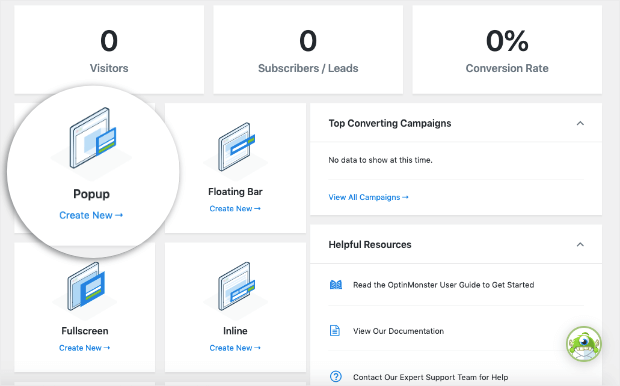
Na próxima página, você terá acesso a todos os modelos do OptinMonster. Você pode explorar esses modelos passando o mouse sobre eles para obter a opção de visualização.
Hoje, vamos escolher o modelo Ímã porque ele tem todos os campos que queremos para criar um pop-up impressionante.
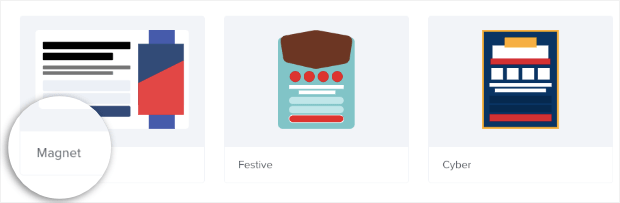
Ao selecionar um modelo, o OptinMonster solicitará que você adicione um nome para sua campanha para que possa encontrá-lo rapidamente em sua lista de campanhas.
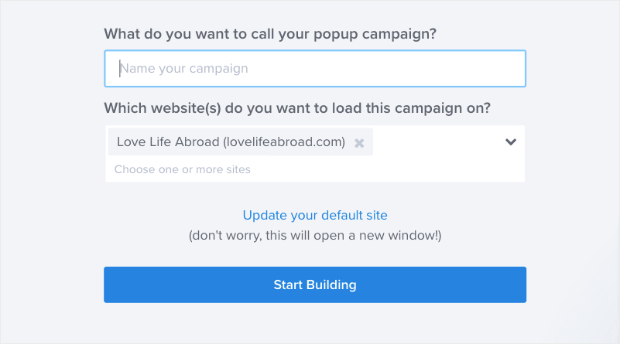
Em seguida, o criador de campanhas será aberto, onde você poderá personalizar o modelo.
Etapa 3: Personalização de seu modelo OptinMonster
Dentro do criador de campanha, você verá uma visualização de seu pop-up, onde poderá fazer alterações diretamente nele. Ao selecionar um bloco, você verá opções para editá-lo no menu do lado esquerdo.
Vamos começar editando o texto no modelo. Tudo o que você precisa fazer é clicar no texto, excluí-lo e inserir sua própria mensagem.
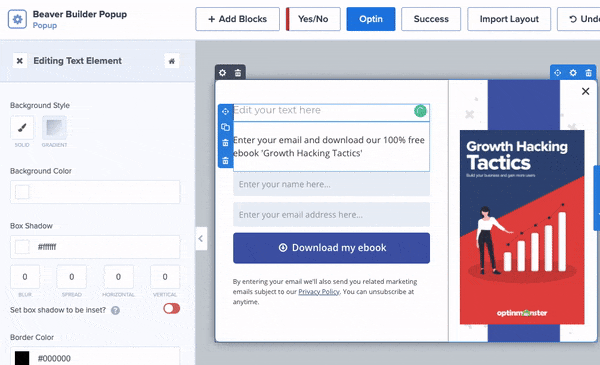
Depois de fazer isso, você também pode alterar o texto e a cor do botão. Selecione o botão e você verá opções para editá-lo no menu de edição do lado esquerdo.

Você pode tornar o CTA mais relevante para sua campanha. Por exemplo, se você está oferecendo um desconto em vez de um e-book, pode alterar o texto para ‘Envie-me meu desconto’
Para alterar a imagem, clique na imagem no editor e a opção de enviar a sua aparecerá no menu à esquerda.
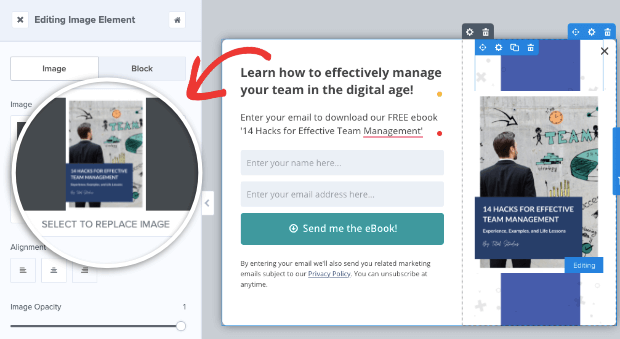
OptinMonster permite que você selecione uma imagem existente na biblioteca de mídia ou carregue uma nova imagem. Em seguida, queremos alterar o fundo da fita azul para corresponder à nova imagem.
Para fazer isso, clique na faixa de opções ou abra as configurações desse bloco. Assim como substituiu a imagem principal, você também pode fazer upload de uma nova aqui.
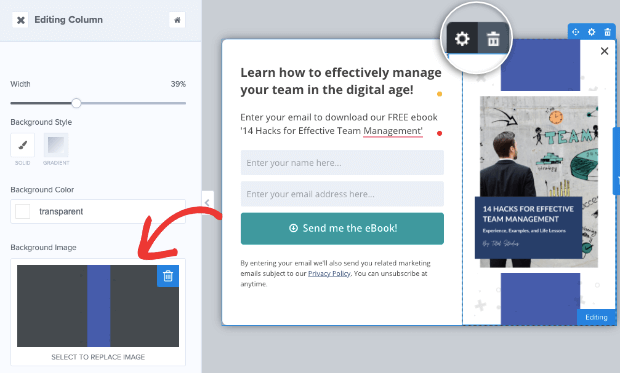
Se desejar adicionar mais elementos a este pop-up, há um botão Adicionar blocos na parte superior do criador de campanha. Isso abrirá uma lista de blocos de colunas e elementos.
Basta selecionar o que deseja e, em seguida, arrastar e soltar em sua campanha, desta forma:
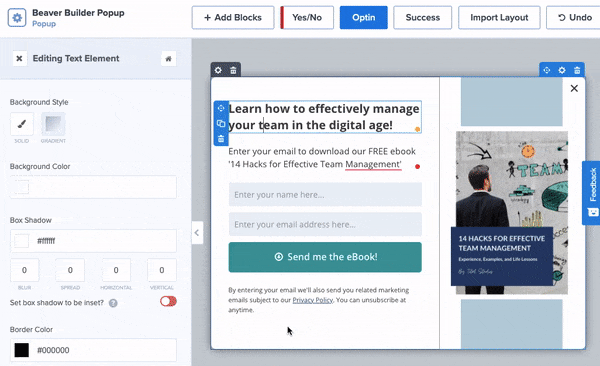
O OptinMonster tem blocos muito legais disponíveis com recursos como cronômetros de contagem regressiva, formulários de optin, imagens, vídeos e muito mais.
Para esta campanha, o modelo tem todos os blocos de que precisamos, então vamos deixá-lo como está.
Finalmente, mude para a guia Sucesso para personalizar a mensagem de confirmação. Esta mensagem aparecerá para qualquer pessoa que enviar o formulário de adesão no pop-up.
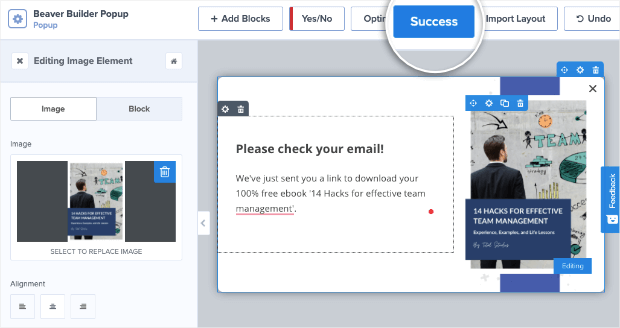
Agora o design da sua campanha está pronto. Certifique-se de salvar seu progresso conforme você avança.

A seguir, mostraremos como direcionar os visitantes usando as regras de exibição do OptinMonster.
Etapa 4: adicionando regras de exibição de pop-up
O OptinMonster oferece controle total sobre onde, quando e para quem seu pop-up aparecerá. Existem inúmeras regras de exibição e acionadores de campanha para atingir seu público.
Para tornar mais fácil e amigável para iniciantes, as regras são categorizadas de maneira organizada, então é fácil encontrar o que você precisa. Além disso, há notas explicando cada regra e como ela funciona, para que você possa escolher aquela que funcionará melhor para você.
Para configurar regras de segmentação, abra a guia Regras de exibição . Você verá que, por padrão, o OptinMonster exibe a campanha depois que um visitante passa pelo menos 5 segundos em qualquer página do seu site.
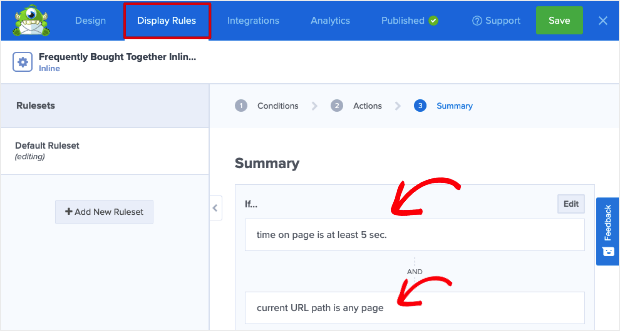
Você pode editar as linhas existentes e selecionar novas regras de segmentação.
Para esta campanha, escolheremos a regra Exit-Intent® para que o pop-up apareça para os visitantes que estão prestes a deixar seu site.
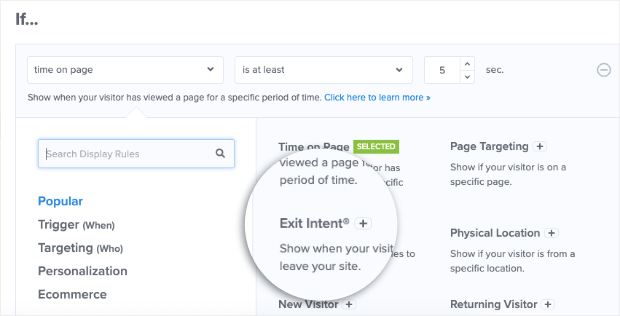
Com esta regra em vigor, você pode direcionar os visitantes que abandonam o serviço e oferecer a eles um incentivo para se inscreverem antes que desapareçam para sempre Dessa forma, você pode se conectar com eles por e-mail e incentivá-los a voltar ao seu site mais tarde.
OptinMonster permite adicionar várias regras de exibição e combiná-las para otimizar o pop-up para seu público-alvo.
Mostraremos como adicionar mais uma regra aqui. Neste tutorial, estamos oferecendo um e-book gratuito relacionado ao gerenciamento de equipe, então vamos exibir este pop-up apenas para visitantes que estão visualizando a página de gerenciamento de equipe.
Isso tornará a campanha relevante para o que os usuários estão navegando e no que já mostraram interesse.
Isso significa que eles estarão mais propensos a assinar boletins informativos em troca do livro.
Para configurar isso, você pode usar a regra de segmentação de página .
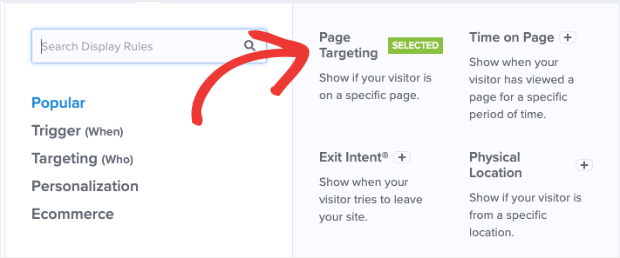
Depois de selecionar a regra de segmentação de página , você pode usar o menu suspenso para selecionar o ‘URL exato’ e, em seguida, digitar o URL da página que deseja exibir o pop-up ativado.
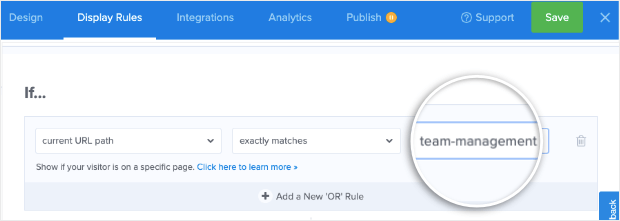
Com essas regras de exibição em vigor, seu pop-up aparecerá agora quando um visitante estiver visualizando a página de gerenciamento de equipe e prestes a deixar seu site.
Veja como é fácil criar pop-ups direcionados com OptinMonster? Mostramos como adicionar apenas 2 regras, mas você pode continuar a explorar mais as regras de segmentação do OptinMonster para sua campanha.
Etapa 5: integração com serviços de marketing por e-mail
O OptinMonster permite uma integração perfeita com todos os provedores de serviços de e-mail (ESPs) populares, como Contato constante , Mailchimp, AWeber e Sendinblue.
Com uma integração de e-mail, todos os novos leads do seu pop-up serão adicionados automaticamente à sua lista de e-mail.
Isso permite que você acione e-mails de resposta automática para confirmar a assinatura e fornecer qualquer lead magnet ou desconto que você prometeu por e-mail.
Para se conectar a um serviço de marketing por e-mail, abra a guia Integrações e clique no botão ‘Adicionar nova integração’ .
Agora você verá um menu suspenso com a lista de provedores de e-mail disponíveis nativamente.
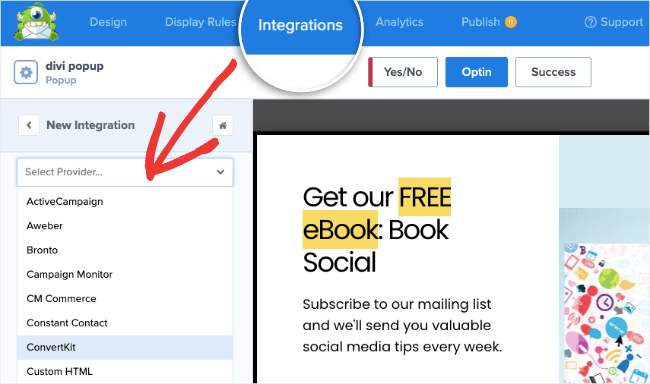
Selecione o provedor de sua preferência e siga as instruções para fazer login na sua conta de e-mail.
Não vê o seu ESP na lista? Sem problemas. Confira este tutorial útil: How to Sync OptinMonster With Any Email Provider Using Webhooks .
Se você não tem um ESP, pode contar com a opção padrão, Monster Leads .
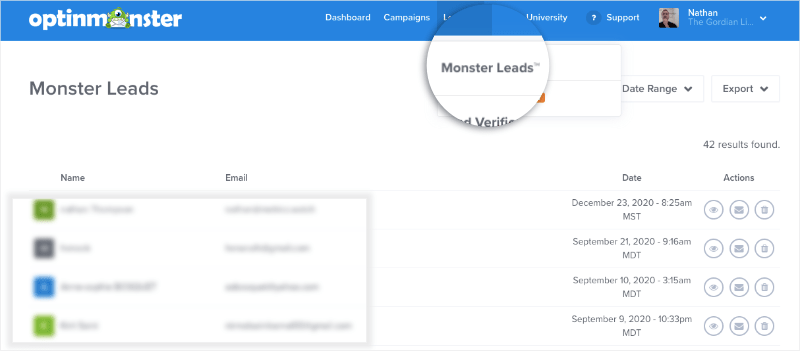
Isso coleta e armazena todos os seus assinantes de e-mail com segurança, e você pode acessar a lista no painel OptinMonster.
Etapa 6: Publicação da campanha pop-up Beaver Builder
Agora que você projetou e configurou seu pop-up, ele está pronto para ser publicado no seu site WordPress. No criador de campanha, mude para a guia ‘Publicar’ .
O OptinMonster permite que você visualize uma amostra de sua campanha para ver como ficaria quando estivesse ativa em seu site. Depois de fazer isso, altere o status da campanha para ‘Publicar.’
Em seguida, vá para a página OptinMonster »Campanhas em seu painel do WordPress. Certifique-se de que o status da sua campanha também esteja definido como Publicar aqui. E com isso, você adicionou um pop-up impressionante ao seu site WordPress com poderosas regras de segmentação para maximizar as conversões. Além disso, você pode usar o pop-up com qualquer tema ou plataforma de site, para não ficar preso se sair do Beaver Builder no futuro. Depois que seu pop-up receber algum engajamento, você pode verificar as análises para otimizar o desempenho do seu pop-up. O OptinMonster rastreia suas campanhas para que você possa ver o seu desempenho. Isso permite que você descubra quais campanhas têm um bom desempenho, quais páginas estão sendo convertidas e onde você pode melhorar. No painel OptinMonster, você verá os visitantes, as conversões e a taxa de conversão de cada campanha. Para visualizar mais dados, clique no ícone Analytics ao lado do nome de sua campanha no painel OptinMonster. Os gráficos e dados aqui o ajudarão a saber no que seus visitantes estão interessados e a que eles respondem. Com esses dados em mãos, você pode tomar medidas para maximizar sua assinatura e taxa de conversão e alcançar suas metas de negócios com mais rapidez! E isso é tudo por hoje. Agora você sabe a melhor maneira de criar campanhas pop-up direcionadas para o seu site, independentemente do criador de páginas que está usando. Pronto para adicionar uma campanha de geração de leads de alta conversão ao seu site WordPress? Basta clicar abaixo para iniciar sua conta OptinMonster 100% livre de risco hoje: 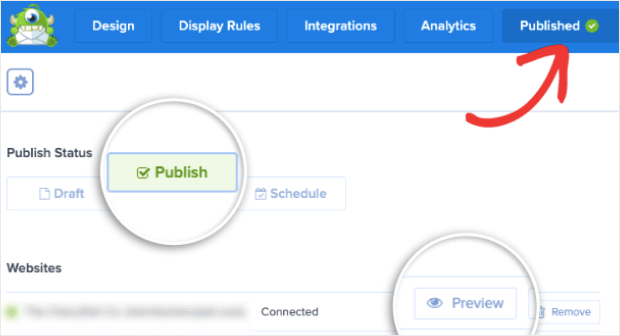
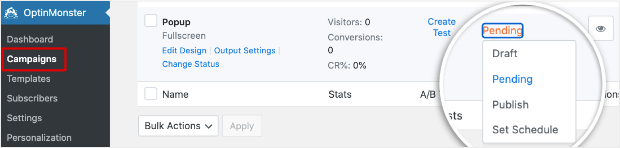
Etapa 7: Otimize sua campanha pop-up Beaver Builder
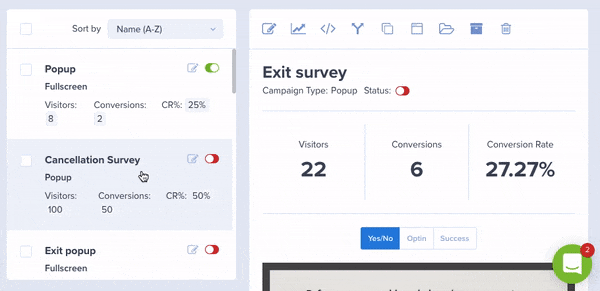
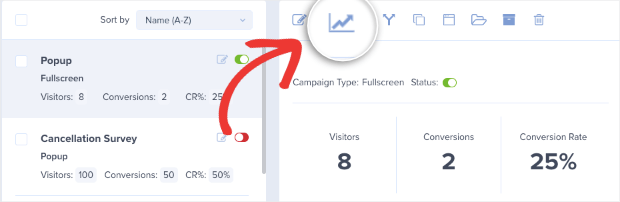
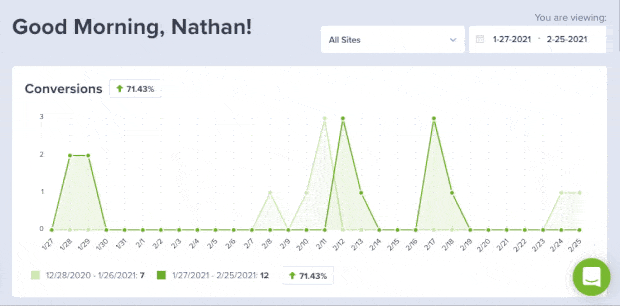
Esperamos que você tenha gostado deste artigo e considerado útil para adicionar um pop-up do Beaver Builder ao seu site WordPress.
Também temos estes recursos que você definitivamente gostaria de verificar:
- Marketing por e-mail para pequenas empresas: 7 (fácil ) Dicas para crescimento
- 31 Exemplos de formulários de captura de leads que você pode usar para aumentar sua lista
- How to Prevent Registro de spam no WordPress (3 métodos)
Essas postagens o orientarão sobre como conseguir mais assinantes, captar leads genuínos e expandir seus negócios com muito mais rapidez.
A postagem Como fazer um Builder Beaver Popup que realmente converte apareceu primeiro em OptinMonster .